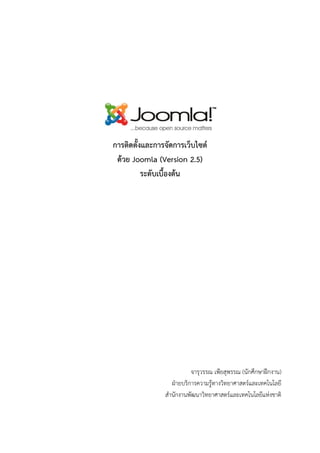
Joomla-installation
- 1. การติดตั้งและการจัดการเว็บไซต์ ด้วย Joomla (Version 2.5) ระดับเบื้องต้น จารุวรรณ เพียสุพรรณ (นักศึกษาฝึกงาน) ฝ่ายบริการความรู้ทางวิทยาศาสตร์และเทคโนโลยี สานักงานพัฒนาวิทยาศาสตร์และเทคโนโลยีแห่งชาติ
- 2. คานา Joomla เป็นเครื่องมือช่วยการจัดการเว็บไซต์ (CMS) ประเภท Opensource Software มีความโดด เด่นในเรื่องของความสามารถในการจัดการบทความที่ดีเยี่ยม สามารถกาหนด Metadata ให้กับบทความและ เว็บไซต์ เพื่อช่วยอานวยความสะดวกในการค้นหาบทความให้แก่ผู้ใช้ สามารถรองรับสื่อมีเดียได้หลากหลาย รูปแบบ ทั้งยังมีโปรแกรมเสริมให้เลือกมากมาย และมีรูปแบบลักษณะหน้าตาเว็บไซต์ที่สวยงามอีกด้วย คู่มือฉบับนี้เป็นเพียงเอกสารแนะนาการติดตั้งและการจัดการเว็บไซต์ด้วย Joomla (Version 2.5) ใน ระดับเบื้องต้นเท่านั้น ซึ่งเป็นการอธิบายรายละเอียดขั้นตอนการติดตั้ง Joomla และแนะนาเมนูต่างๆ ในการ บริหารจัดการเว็บไซต์ด้วยตนเอง หากคู่มือนี้มีความผิดพลาดประการใด ผู้เขียนก็ขออภัยมา ณ ที่นี้ด้วย จารุวรรณ เพียสุพรรณ 30 ตุลาคม 2555
- 3. สารบัญ 1) เตรียมความพร้อมก่อนติดตั้ง Joomla ....................................................................................................... 1 1.1) ความต้องการพื้นฐานของระบบ .......................................................................................................... 1 1.2) วิธีการติดตั้ง AppServ ........................................................................................................................ 1 1.3) ทาอย่างไรเมื่อลืมรหัสผ่าน root .......................................................................................................... 5 1.4) การปรับค่า Config ให้กับ Appserv ................................................................................................... 6 2) การติดตั้ง Joomla ..................................................................................................................................... 7 2.1) การสร้างฐานข้อมูล ............................................................................................................................. 7 2.2) ขั้นตอนการติดตั้ง Joomla ................................................................................................................. 9 3) การบริหารจัดการเนื้อหาและองค์ประกอบต่างๆ บนเว็บไซต์ .................................................................... 13 3.1) การเพิ่มบทความใหม่ (Add New Article) ....................................................................................... 14 3.2) การจัดการบทความ (Article Manager) .......................................................................................... 15 3.3) การจัดการหมวดหมู่ (Categery Manager) ...................................................................................... 15 3.4) การจัดการสื่อ (Media Manager) .................................................................................................... 16 3.5) การจัดการเมนู (Menu Manager) ................................................................................................... 17 3.6) การจัดการผู้ใช้ (User Manager) ...................................................................................................... 17 3.7 การจัดการโมดูล (Module Manager)............................................................................................... 18 3.8) การจัดการฟังก์ชั่นเสริม (Extension Manager) ............................................................................... 19 3.9) การจัดการภาษา (Language Manager) .......................................................................................... 20 3.10) การตั้งค่าทั่วไป (Global Configuration) ....................................................................................... 20 3.11) การจัดการเทมเพลต (Template Manager) ................................................................................. 21
- 4. 3.12) การปรับปรุงข้อมูลส่วนตัว (Edit Profile) ....................................................................................... 22 3.13) การตรวจสอบการอัปเดตเวอร์ชั่นจูมล่า (Checking Joomla! update status) ............................. 22 3.14) การตรวจสอบการอัปเดตฟังก์ชั่นเสริม (Checking extensions update status).......................... 23
- 5. 1 Joomla คือ ระบบการจัดการเนื้อหา (Content Management System : CMS) บนเว็บไซต์ ช่วย ในการบริหารจัดการเว็บไซต์ โดยที่ผู้ใช้ไม่จาเป็นต้องมีความรู้ในด้านการเขียนโปรแกรมก็สามารถจัดทาเว็บไซต์ ได้ง่ายๆ ด้วยตนเอง 1) เตรียมความพร้อมก่อนติดตั้ง Joomla 1.1) ความต้องการพื้นฐานของระบบ สาหรับการติดตั้ง Joomla นั้น จาเป็นจะต้องติดตั้งระบบพื้นฐานดังต่อไปนี้ เว็บเซิร์ฟเวอร์ Apache โปรแกรมแปลภาษา PHP ฐานข้อมูล MySQL สามารถเข้าไปดาวน์โหลดได้ที่ http://www.appservnetwork.com 1.2) วิธีการติดตั้ง AppServ 1. ดาวน์โหลดไฟล์ appserv-win32-2.5.10 มาไว้ที่เครื่องคอมพิวเตอร์และดับเบิลคลิกจะ ปรากฏหน้าต่างการติดตั้ง AppServ ดังรูป ให้คลิกปุ่ม Next เพื่อไปยังหน้าลิขสิทธิ์
- 6. 2 2. คลิกปุ่ม I Agree เพื่อยอมรับเงื่อนไขและลิขสิทธิ์การใช้งาน 3. ระบุไดร์ฟ (กรณีนี้เก็บไว้ที่ไดร์ฟ D:) และโฟลเดอร์ที่ต้องการติดตั้ง Appserv จากนั้น คลิกที่ Next
- 7. 3 4. เลือกโปรแกรมที่จะติดตั้ง (กรณีนี้ให้คลิกเลือกทุกรายการ) แล้วคลิกปุม Next ่ 5. ระบุชื่อเซิร์ฟเวอร์ (ในกรณีที่เป็นการติดตั้งแบบจาลองจะระบุเป็น localhost ส่วนการ ติดตั้งจริง ต้องสอบถามผู้ดูแลเครื่องแม่ข่ายเว็บโดยตรง) และกรอกที่อยู่อีเมล์ของผู้ดูแล ระบบ จากนั้นคลิก Next
- 8. 4 6. ตั้งรหัสผ่านการลงชื่อเข้าใช้ให้กับยูสเซอร์ root จากนั้นคลิกปุ่ม Install 7. ระบบทาการติดตั้ง Appserv
- 9. 5 8. เมื่อติดตั้งเสร็จแล้วให้คลิกปุ่ม Finish 1.3) ทาอย่างไรเมื่อลืมรหัสผ่าน root กรณีที่เครื่องคอมพิวเตอร์มีการติดตั้ง AppServ ไว้อยู่แล้ว แต่ลืมรหัสผ่าน หรือ ไม่ทราบ รหัสผ่านของ root เนื่องจากไม่ได้ติดตั้งโปรแกรมด้วยตนเอง สามารถกาหนดรหัสผ่านใหม่ได้ดังนี้ 1. เข้าไปที่เมนู Start > All Programs > AppServ > Reset MySQL Root Password 2. ป้อนรหัสผ่านที่ต้องการกาหนดใหม่ที่ "Enter New Password :" แล้วคลิกปุ่ม Enter เป็นอันเสร็จสิ้นขั้นตอนการตั้งรหัสผ่านใหม่
- 10. 6 1.4) การปรับค่า Config ให้กับ Appserv การปรับค่า Config จะช่วยให้การทางานของ Appserv ให้มีประสิทธิภาพมากขึ้น โดยเข้าไปที่ เมนู Start > All Programs > AppServ > Configuration Server > PHP Edit the php.ini Configuration File จะพบหน้าต่าง Notepad ดังรูป ให้ทาการค้นหารายการต่อไปนี้เพื่อปรับค่าให้เหมาะสมโดยกดปุ่ม Ctrl+f พิมพ์คาที่ต้องการค้น ในช่องค้นหาและกดปุ่ม Find Next max_execution_time ไม่ควรต่ากว่า 120 max_input_time ไม่ควรต่ากว่า 120 memory_limit ไม่ควรต่ากว่า 64M post_max_size ไม่ควรต่ากว่า 20M upload_max_filesize ไม่ควรต่ากว่า 20M เมื่อปรับแต่งแล้วให้บันทึกไฟล์และปิดหน้าต่าง จากนั้นให้ทาการรีสตาร์ทเซิร์ฟเวอร์ โดยเข้าไปที่ Start > All Programs > AppServ > Control Server by Service > Apache Restart เป็นอัน เสร็จสิ้นขั้นตอนการปรับแต่งค่า Config
- 11. 7 2) การติดตั้ง Joomla ก่อนจะถึงขั้นตอนการติดตั้งจูมล่านั้น ผู้ดูแลจะต้องสร้างฐานข้อมูลให้กับเว็บไซต์จูมล่าบนเซิร์ฟเวอร์ จาลองก่อน ซึ่งมีวิธีการและขั้นตอนดังต่อไปนี้ 2.1) การสร้างฐานข้อมูล 1. เมื่อติดตั้ง AppServ เสร็จแล้วให้เข้าไปดาวน์โหลดจูมล่าที่ http://www.joomla.org จากนั้นให้ Extract File ไปไว้ที่โฟลเดอร์ AppServwww จากนั้นให้เปลี่ยนชื่อโฟลเดอร์ตาม ต้องการโดยใช้ตัวอักษรภาษาอังกฤษและ/หรือตัวเลขในการตั้งชื่อโฟลเดอร์ 2. เปิดเว็บบราวเซอร์ขึ้นมาและเข้าไปที่ localhost จะปรากฏหน้าต่างดังรูป ให้คลิกที่ phpMyAdmin Database Manager Version 2.10.3
- 12. 8 3. ลงชื่อเข้าใช้ด้วย User ทีชื่อว่า root และกรอกรหัสผ่านที่กาหนดไว้ในขั้นตอนการติดตั้ง ่ AppServ 4. สร้างฐานข้อมูลใหม่โดยใช้ชื่อเดียวกับโฟลเดอร์ที่เก็บไว้ใน AppServwww จากนั้นคลิกที่ปุ่ม สร้าง 5. หน้าแสดงผลเมื่อสร้างฐานข้อมูลสาเร็จ
- 13. 9 2.2) ขั้นตอนการติดตั้ง Joomla 1. ขั้นตอนแรกเป็นการเลือกภาษาที่ต้องการติดตั้ง 2. จากนั้นคลิกปุ่ม ถัดไป เพื่อเข้าสู่การตรวจสอบสิทธิ์การติดตัง ้
- 14. 10 3. คลิกที่ปุ่ม ถัดไป เพื่อตั้งค่าฐานข้อมูล 4. การตั้งค่าฐานข้อมูล เลือกชนิดของฐานข้อมูลที่ต้องการใช้งาน (Mysql) ระบุชื่อโฮสต์ของฐานข้อมูล (localhost) ระบุชื่อผู้ใช้ฐานข้อมูล (root) รหัสผ่านของฐานข้อมูล (ใช้รหัสเดียวกับที่ติดตั้ง AppServ) ระบุชื่อฐานข้อมูล เช่น bloodgroupsite (ใช้ชื่อเดียวกับชื่อโฟลเดอร์) กาหนดคานาหน้าตารางโดยใช้ตัวอักษรภาษาอังกฤษ (หากต้องการติดตั้งจูมล่าหลาย เว็บในฐานข้อมูลเดียว ต้องใส่คานาหน้าตารางให้ต่างกัน) จากนั้นคลิกปุ่ม ถัดไป
- 15. 11 5. การตั้งค่า FTP (ถ้าติดตั้งบน Server ที่ใช้ Windows , ส่วนของ FTP ไม่จาเป็นต้องใช้) คลิก ถัดไป ได้เลย 6. การตั้งค่าหลักของเว็บ ใส่ชื่อของเว็บไซต์ ใส่อีเมล์ของผู้ดูแลระบบ กาหนดชื่อสาหรับใช้ลงชื่อเข้าสู่ระบบของผู้ดูแล ใส่รหัสผ่านของผู้ดูแล และยืนยันรหัสเดิมอีกครั้ง สาหรับมือใหม่ที่ต้องการเรียนรู้จูมล่าให้คลิกที่ปุ่ม ติดตั้งข้อมูลตัวอย่าง หาก เชี่ยวชาญแล้วก็ไม่ต้องติดตั้งให้คลิก ต่อไป ได้เลย
- 16. 12 7. เพื่อให้การติดตั้งสาเร็จ ให้คลิกที่ปุ่ม ลบโฟลเดอร์ INSTALLATION เพื่อความปลอดภัยของ เว็บคุณ 8. การติดตั้งเสร็จสมบูรณ์ หากต้องการดูหน้าเว็บให้คลิกที่ ดูหน้าเว็บ และหากต้องการจัดการ เว็บไซต์ให้คลิกที่ ผู้ดูแลระบบ
- 17. 13 3) การบริหารจัดการเนื้อหาและองค์ประกอบต่างๆ บนเว็บไซต์ การบริหารจัดการเว็บไซต์นั้นผู้พัฒนาหรือผู้ดูแลต้องทราบวัตถุประสงค์ในการจัดทาเว็บไซต์ที่ชัดเจน ซึงรูปแบบของเว็บไซต์แบ่งได้เป็น 2 รูปแบบหลักๆ คือ Static website และ Dynamic Website ซึง Static ่ ่ website เป็นการออกแบบ เว็บไซต์ทการนาเสนอข้อมูลที่มีรูปแบบตายตัว ไม่มีการเชื่อมต่อกับฐานข้อมูล และ ี่ มีขนาดไม่ใหญ่ ส่วน Dynamic website เหมาะสาหรับจัดเก็บข้อมูลขนาดใหญ่ทมีการเปลี่ยนแปลงหรือ ี่ เคลื่อนไหวอยู่ตลอดเวลา ซึ่งมีเครื่องมือในการจัดการข้อมูลให้เป็นระบบ ซึง Joomla มีเครื่องมือในการ ่ บริหารจัดการเว็บไซต์ให้เลือกใช้หลากหลาย โดยผู้เขียนจะอธิบายเมนูในส่วนของผู้ดูแลระบบ ดังนี้ Add New Article การเพิ่มบทความใหม่ Article Manager การจัดการบทความ Categery Manager การจัดการหมวดหมู่ Media Manager การจัดการสื่อ Menu Manager การจัดการเมนู User Manager การจัดการผู้ใช้ Module Manager การจัดการโมดูล Extension Manager การจัดการฟังก์ชั่นเสริม Language Manager การจัดการภาษาที่ใช้ Global Configuration การตั้งค่าทั่วไป Template Manager การจัดการธีม Edit Profile การปรับปรุงข้อมูลส่วนตัว
- 18. 14 Checking Joomla! update status การตรวจสอบการอัปเดตเวอร์ชั่นจูมล่า Checking extensions update status การตรวจสอบการอัปเดตฟังก์ชั่นเสริม 3.1) การเพิ่มบทความใหม่ (Add New Article) การสร้างบทความภายในเว็บไซต์ สิ่งที่จาเป็นต้องกาหนดคือชื่อบทความและหมวดหมู่ของ บทความ ส่วนอื่นๆ เป็นการกาหนดค่าการแสดงผลให้กับบทความ ซึ่งมีเครื่องมือต่างๆ ดังนี้ Title * ชื่อบทความ Alias ชื่อลิงค์ Category * หมวดหมู่บทความ Status สถานะ (Published/Unpublished/Archived/Trashed) Access การเข้าถึงข้อมูล (Public/Registered/Special) Permissions การกาหนดสิทธิ์การเข้าถึงข้อมูลของผู้ใช้ระดับต่างๆ Featured การเผยแพร่ (No/Yes) Language เลือกภาษาที่ใช้ในการแสดงผล Publishing Options การตังค่าการเผยแพร่ ้
- 19. 15 Article Options การตั้งค่าการแสดงผลบทความ Configure Edit Screen การปรับปรุงการแสดงเมนูการตั้งค่าบทความ Images and links การแทรกรูปภาพประกอบในบทความ Metadata Options การเพิ่มคาอธิบายบทความ คาสาคัญ ผู้แต่ง เป็นต้น 3.2) การจัดการบทความ (Article Manager) การจัดการบทความเหมาะสาหรับการจัดการบทความในภาพรวม หรือการจัดการบทความ หลายๆ บทความไปพร้อมกัน ซึ่งช่วยให้สามารถจัดการบทความต่างๆ ภายในเว็บไซต์ได้สะดวกยิ่งขึ้น New สร้างบทความใหม่ Edit แก้ไขบทความ Publish กาหนดให้แสดงบทความ Unpublish กาหนดไม่ให้แสดงบทความ Featured กาหนดให้แสดงเป็นบทความอัปเดตบนหน้าแรก Archive กาหนดให้บทความที่นาเสนอเก็บเข้าคลังเอกสาร Checkin การนาเข้าบทความ Trash ลบบทความ Options การตั้งค่าการแสดงผลของบทความ Help เมนูช่วยเหลือ 3.3) การจัดการหมวดหมู่ (Categery Manager) การสร้างหมวดหมู่ให้กับบทความช่วยให้การจัดเก็บบทความเป็นระบบมากขึ้น หากเว็บไซต์เป็น แบบ Dynamic จาเป็นอย่างยิ่งทีควรมีการสร้างหมวดหมู่ให้กับบทความเพื่อความสะดวกในการสืบค้น ่ หรือเรียกดูโพสต์เก่าๆ ภายในเว็บไซต์
- 20. 16 New สร้างหมวดหมู่ใหม่ Edit แก้ไขหมวดหมู่ 3.4) การจัดการสื่อ (Media Manager) Media Manager มีไว้สาหรับจัดเก็บไฟล์สื่อต่างๆ ภายในฐานข้อมูล สามารถอัปโหลดไฟล์ได้โดย คลิกที่ปุ่ม Browse... เพื่อเลือกไฟล์ (ขนาดไม่เกิน 10 MB) จากนั้นคลิกปุ่ม Start Upload หาก ต้องการสร้างแฟ้มจัดเก็บไฟล์สื่อภายในเว็บให้คลิกที่ปุ่ม Create Folder และหากต้องการลบไฟล์สื่อ/ โฟลเดอร์ ให้เลือกแล้วคลิกที่ไอคอน Delete
- 21. 17 3.5) การจัดการเมนู (Menu Manager) การจัดการเมนูช่วยให้สามารถแบ่งเมนูออกเป็นส่วนๆ ได้หลายส่วน ช่วยในการกาหนดตาแหน่ง ในการแสดงเมนูส่วนต่างๆ (Position) ได้สะดวกยิ่งขึ้น New สร้างเมนูใหม่ Edit แก้ไขเมนู Delete ลบเมนู _______________________________________ Title ชื่อเมนู Number of Menu Items แสดงจานวนเมนูที่เผยแพร่/ไม่เผยแพร่/เมนูที่ถูกลบ Module Link to the Menu ตาแหน่งของเมนูที่แสดงบนหน้าเว็บ 3.6) การจัดการผู้ใช้ (User Manager) การจัดการผู้ใช้ช่วยในเรื่องของความปลอดภัยในการเข้าถึงข้อมูลและการจัดการข้อมูลภายใน เว็บไซต์ สามารถกาหนดขอบเขตหรือสิทธิ์ในการเข้าถึงของผู้ใช้ได้หลายระดับ New สร้างผู้ใช้
- 22. 18 Edit การแก้ไข Activate การเคลื่อนไหวบนเว็บไซต์ Block การระงับผู้ใช้มิให้สามารถลงชื่อเข้าสู่ระบบได้ Unblock ยกเลิกการระงับผู้ใช้มิให้สามารถลงชื่อเข้าสู่ระบบได้ Delete ลบผู้ใช้ Options การตั้งค่าการแสดงผลส่วนต่างๆ ของผู้ใช้ Help เมนูช่วยเหลือ ____________________________________________________________ Name ชื่อของผู้ใช้ที่แสดง User Name ชื่อสาหรับลงชื่อเข้าใช้ระบบ Enable การเปิดใช้ผู้ใช้ Activated การเคลื่อนไหวบนเว็บไซต์ User Groups ระดับของกลุ่มผู้ใช้ Email อีเมล์ที่ใช้สมัคร Last Visit Date วันที่เข้าสู่ระบบครั้งล่าสุด Registration Date วันที่ลงทะเบียนเป็นสมาชิกของเว็บไซต์ 3.7 การจัดการโมดูล (Module Manager) การจัดการโมดูลช่วยในเรื่องของการกาหนดตาแหน่งการแสดงเมนูและการทางานในส่วนต่างๆ ภายในเว็บไซต์ New สร้างโมดูล Edit การปรับปรุงโมดูล
- 23. 19 Duplicate การคัดลอกโมดูล Publish การเผยแพร่โมดูล Unpulish การระงับการเผยแพร่ Check In การนาเข้าโมดูล Trash การลบโมดูล Options การตั้งค่าโมดูล Help เมนูช่วยเหลือ _______________________________________ Title ชื่อโมดูล status สถานะของโมดูล (เผยแพร่/ไม่เผยแพร่) Position ตาแหน่งของโมดูลบนหน้าเว็บ Ordering ลาดับที่ในตาแหน่ง Position Type ประเภทของโมดูล Pages หน้าที่แสดงโมดูล Access การแสดงโมดูล (เผยแพร่/ไม่เผยแพร่) Language ภาษาที่ใช้แสดง 3.8) การจัดการฟังก์ชั่นเสริม (Extension Manager) สาหรับติดตั้งฟังก์ชั่นเสริมอื่นๆ เพิ่มเติม เช่น การติดตั้งเทมเพลต สามารถดาวน์โหลดเทมเพลต ของจูมล่าได้จาก http:joomla.org เมื่อโหลดมาจะได้ไฟล์สกุล .zip ให้เลือกอัปโหลดไฟล์จาก เครื่องคอมพิวเตอร์ จากนั้นคลิกที่ปุ่ม Upload&Install
- 24. 20 Upload Package File อัปโหลดไฟล์จากเครื่องคอมพิวเตอร์ Install from Directory ติดตั้งจากไดเรคโทรี Install from URL ติดตั้งผ่านที่อยู่บนเว็บไซต์ 3.9) การจัดการภาษา (Language Manager) Language Manager เป็นการกาหนดภาษาที่ใช้หลักหรือที่ต้องการให้แสดงผลภายในเว็บไซต์ Defult การตั้งค่าเป็นภาษาหลัก Install Language การติดตั้งภาษาอื่นๆ เพิ่มเติม Options การตั้งค่าการแสดงภาษา Help เมนูช่วยเหลือ 3.10) การตั้งค่าทั่วไป (Global Configuration)
- 25. 21 Site Settings การตั้งค่าส่วนพื้นฐานให้กับเว็บไซต์ Metadata Settings การใส่คาอธิบายและคาสาคัญให้กับเว็บไซต์ SEO Settings การตั้งค่า Search Engine Cookie Settings การตั้งค่า Domain และ Path 3.11) การจัดการเทมเพลต (Template Manager) Template Manager เป็นการกาหนดและปรับแต่งลักษณะหน้าตาให้เว็บไซต์มีความสวยงาม สามารถดาวน์โหลดเทมเพลตสาเร็จรูปสาหรับจูมล่าได้จากเว็บไซต์ที่ให้บริการ เมื่อดาวน์โหลดมาแล้ว ให้เข้าไปติดตั้งเทมเพลตที่เมนู Extension Manager Make Defult การตั้งค่าเป็นเทมเพลตหลัก Edit การแก้ไขเทมเพลต Duplicate การคักลอกเทมเพลตธีม Delete การลบเทมเพลต Options การเปิดใช้งานการแสดงตาแหน่งต่างๆ บนเว็บไซต์ Help เมนูช่วยเหลือ
- 26. 22 3.12) การปรับปรุงข้อมูลส่วนตัว (Edit Profile) Edit Profile ใช้สาหรับปรังปรุงข้อมูลของผู้ใช้ที่มีการลงชื่อเข้าสู่ระบบ โดยสามารถเปลี่ยนชื่อที่ แสดง ชื่อที่ใช้ในการลงชื่อเข้าใช้ รหัสผ่าน อีเมล์ และการตั้งค่าลักษณะพื้นฐานทัวไปของเว็บไซต์ที่ผู้ใช้ ่ ต้องการมองเห็น My Profile Details รายละเอียดข้อมูลส่วนตัวของผู้ใช้ระบบ Basic Settings การตั้งค่าส่วนพื้นฐานทั่วไป 3.13) การตรวจสอบการอัปเดตเวอร์ชั่นจูมล่า (Checking Joomla! update status) การตรวจสอบการอัปเดตเวอร์ชั่นจูมล่าเป็นการตรวจสอบว่าเว็บไซต์มีการอัปเดตเว่อร์ชั่นจูมล่า หรือไม่ ขณะนี้เว็บไซต์ใช้จูมล่าเวอร์ชั่นใดในการทางาน
- 27. 23 3.14) การตรวจสอบการอัปเดตฟังก์ชั่นเสริม (Checking extensions update status) Checking extensions update status เป็นการตรวจสอบว่าเว็บไซต์มีการอัปเดตฟังก์ชั่น เสริมภายในเว็บไซต์หรือไม่ และสามารถจัดการกับประวัติการอัปเดตฟังก์ชั่นเสริมได้อีกด้วย Update การอัปเดตฟังก์ชั่นเสริม Find Update การค้นหาฟังก์ชั่นอัปเดต Purge Cache การล้างประวัติการอัปเดต Options ตรวจสอบการอัปเดตล่าสุด Help เมนูช่วยเหลือ เมนูต่างๆ ที่ได้กล่าวมาข้างต้นเป็นเมนูในส่วนของผู้ดูแลระบบ ซึ่งเป็นเพียงเมนูส่วนหนึ่งในการบริหาร จัดการเว็บไซต์ ของ Joomla เท่านั้น สาหรับผู้ที่สนใจสามารถอัปเดตข้อมูลต่างๆ ของ Joomla เพิ่มเติม ได้ที่ http://www.joomla.org
- 28. ภาคผนวก
- 29. ตัวอย่างเว็บที่พัฒนาโดยใช้ Joomla 2.5 (ติดตั้งบนเซิร์ฟเวอร์จาลอง)
- 30. การสืบค้นบทความ ผู้ใช้สามารถเลือกสืบค้นบทความได้ 3 รูปแบบ คือ การสืบค้นอย่างง่าย (Basic Search) การสืบค้นขั้น สูง (Advance Search) และ การสืบค้นตามหมวดหมู่ (Category List) 1) การสืบค้นอย่างง่าย (Basic Search) ป้อนคาค้นลงในช่องว่าง จากนั้นคลิก Search จะได้ผลลัพธ์ดังนี้ 2) การสืบค้นขั้นสูง (Advance Search)
- 31. ผู้ใช้สามารถสืบค้นแบบตรรกะบูลีน โดยสามารถเลือกสืบค้นทุกคาที่ป้อนลงในช่องสืบค้น หรือ เลือกสืบค้นเป็นบางคาหรือวลีก็ได้ อีกทั้งยังสามารถเลือกประเภทของสิ่งที่ต้องการการสืบค้นได้อีกด้วย ซึ่งจะ ได้ผลลัพธ์ดังนี้ 3) การสืบค้นตามหมวดหมู่ (Category List) คลิกที่ Article Categories จากนั้นเลือกหมวดหมู่บทความ จะได้ผลลัพธ์ดังนี้ นอกจากนี้ยังสามารถดูรายชื่อบทความที่อัพเดตใหม่และ บทความที่ได้รับความนิยมสูงสุดได้จากแถบเครื่องมือด้านซ้ายมือของเว็บไซต์
- 32. ตัวอย่างหน้าแสดงบทความฉบับเต็ม ผู้ใช้สามารถสั่งปริ้นท์บทความที่ต้องการได้โดยคลิกที่ จะปรากฏหน้าจอดังรูป
- 33. เมื่อต้องการแชร์หรือส่งบทความผ่านจดหมายอิเล็กทรอนิกส์ (E-mail) ก็สามารถทาได้ง่ายๆ โดยคลิกที่ จะปรากฏหน้าจอดังนี้ นอกจากนี้ผู้ใช้ยังสามารถโหวตคะแนนให้กับบทความที่ชื่นชอบได้ ตั้งแต่ 1-5 คะแนน โดยคลิกที่ Rate การใช้งานในระดับผู้เขียนบทความ (Editor) ผู้ที่สามารถใช้งานในส่วนนี้ได้จะต้องเป็นผู้ที่ Administrator กาหนดให้สามารถดูแลในงานบทความวารสารได้เท่านั้น โดยต้องลงชื่อเข้า ใช้ด้วย user ที่ admin กาหนดขึ้นให้ กล่าวคือผู้ใช้ระดับนี้สามารถเพิ่มและ แก้ไขบทความบนเว็บไซต์ได้นั่นเอง เมื่อลงชื่อเข้าใช้แล้วจะปรากฏ หน้าต่างและแถบเครื่องมือดังรูป
- 34. เมื่อคลิกที่เมนู Create Article จะปรากฏหน้าจอดังนี้ ผู้เขียนสามารถเพิ่มข้อมูลต่างๆ ได้อย่างง่ายดาย เมื่อคลิก Save บทความจะถูกเผยแพร่บนเว็บไซต์ทันที
